בשנת 2013, המפתחים בבריטניה Facepunch Studios שחררו את המשחק שלהם Rust, והציגו לשחקנים בכל מקום עולם קשוח ובלתי סלחני של בניית בסיס, קרב PVP וחקירה. למרות שנותר בגישה מוקדמת במשך חמש השנים הבאות, Rust צבר שחקנים באלפים, וזכה למקומה בז'אנר משחק ההישרדות. כעת, ששוחרר במלואו, Rust הפך לאחד המשחקים הפופולריים ביותר ב-Steam, כרגע המשחק ה-9 הכי משוחק בפלטפורמה (נכון לינואר 2020).
אבל עם שינויים גרפיים מתמידים, תוכן חדש ובסיס שחקנים מוגדל, זה יכול להיות קשה לגרום למשחק לפעול בצורה חלקה. בעוד שמחשבי PC מתקדמים עושים עבודה קלה בעיבוד העולמות המאסיביים, כרטיסים גרפיים תקציביים ומעבדים שפג תוקפם עשויים להיתקל בבעיה ליצור את העולם העצום של Rust, אך למרבה המזל, יש הרבה הגדרות גרפיות ומערכת שאמורות לעזור למחשב שלך ממש קדימה.
בין אם אתה מחפש לשפר את קצב הפריימים שלך, או פשוט להפחית את העומס במסך שלך, הנה ההגדרות הטובות ביותר ב-Rust שיתנו לך וגם למכונה שלך את היתרון.
25. הגדר את מרחק הציור שלך
עם עולם ה-Rust רחב להפליא ומאוכלס מאוד, מרחק משיכה גדול יכול לבדוק את גבולות ה-GPU שלך. למרות שהגדרתו גבוה חיונית לחניכים וצלפים בגג, הגדרה גבוהה מדי יכולה בקלות להשפיע לרעה על הדרך בה המשחק שלכם פועל. לקבלת התוצאות הטובות ביותר, Facepunch ממליצה על מרחק תיקו של 1500, אך עבור אותם שחקנים שמתכוונים ל-frags למרחקים ארוכים, מיצוי המקסימום ייתן לך את התוצאות הטובות ביותר. ככל שמרחק ההגרלה שלך יהיה גדול יותר, כך יהיה קל יותר לזהות אויבים מרחוק, ולהגדיל את זמן ההכנה שלך לכל פשיטות פוטנציאליות.
כיצד להגדיר:
מתפריט השהה, בחר 'אפשרויות'. משם, עבור ללשונית "גרפיקה", והתאם את המחוון. נסה לשחק Rust עם מרחק הציור הזה, וראה איך זה משפיע על המשחק שלך.
24. הורידו את איכות המים
גופי מים גדולים מהווים חלק גדול מהנוף של Rust, ועם תוספת של סירות, אויבים חופשיים לתקוף אותך הן מהיבשה והן מהים, מה שהופך את איתור האויבים הללו לחיוני. בעוד שאלו מכם עם GPUs ברמה גבוהה יותר עשויים לרצות למקסם את איכות המים, פעולה זו למעשה תעמיד אתכם בעמדת נחיתות במהלך PVP. הגדרת איכות המים לנמוכה ככל האפשר תגביר את הראות שלך בעת שחייה או צלילה, וגם יעזור לך לזהות שחקנים אחרים במים!
כיצד להגדיר:
מתפריט השהה, בחר 'אפשרויות'. משם, עבור ללשונית 'גרפיקה' והתאם את המחוון.
23. כבה את המוזיקה במשחק!
המפתחים של Rust עשו מאמצים ליצור מוזיקה מרתקת, לשפר את הדרמה של קרב PVP ולקבוע טון שליו לאותם רגעים שקטים. עם זאת, חוסר יכולת לשמוע צעדים מתקרבים או פיצוצים רחוקים יכול להשאיר אותך מת או להחמיץ שלל בזמן שאתה משחק. כיבוי המוזיקה במשחק מאפשר לך לשמוע את כל מה שמסביבך, נותן לך יתרון טקטי כשהמצב מתקשה.
כיצד להגדיר:
מתפריט השהה, בחר 'אפשרויות'. משם, עבור ללשונית 'אודיו' והתאם את המחוון עבור המוזיקה במשחק.
22. כבה את Lens Dirt
טריקים גרפיים כמו התזת דם ולכלוך עדשות יכולים לתרום רבות לטבילה. כאשר אתה נפצע בקרב, והמסך שלך מתמלא בכתמים של אדום, אתה מרגיש מעורב יותר בפעולה, ונבהל יותר ככל שהראייה שלך מעורפלת. עם משחקים ליניאריים פשוטים, מונעי עלילה, זו לא כל כך בעיה, אבל כשזה מגיע ל-Rust, טשטוש הראייה שלך היא דרך בטוחה להרוג את עצמך ולגנוב את השלל שלך. כיבוי הלכלוך של העדשה מסיר את הערפול ומאפשר לך לקבל תצוגה מלאה של שדה הקרב.
כיצד להגדיר:
מתפריט השהה, בחר 'אפשרויות'. משם, עבור ללשונית 'גרפיקה' והתאם את המחוון.
21. הפחת את Max Gibs ל-0
זו יכולה להיות הרגשה מדהימה להפיל מגדל אדיר פעם ברוסט, עם כמה חומרי נפץ ממוקמים היטב, או כמה רקטות מדויקות עד מוות, ניתן לצמצם בסיס עצום להריסות בלבד. עם זאת, כפי ששחקנים רבים גילו, קריסה פתאומית של בסיס מייצרת הריסות בשווי אלפי פיקסלים, מה שעלול לשלוח את קצבי הפריימים של אפילו המחשבים המוחזקים ביותר לצנוח כלפי מטה. הפחתת ה-Max Gibs ל-0 הרמות הנוגעות כמעט לחלוטין, נותנת לבניינים להתפורר באותה מהירות שבה הם הוצבו, מה שגורם לעומס מינימלי על הכרטיס הגרפי שלך.
כיצד להגדיר:
מתפריט השהה, בחר 'אפשרויות'. משם, עבור ללשונית 'גרפיקה' והתאם את המחוון.
20. כבה חסימת סביבה
חלודה, עם השנים, הפכה למשחק ממש יפה. למרות שעדיין משתמשים בנכסים הבסיסיים הזמינים ב-Unity (המנוע המשמש למשחק), שנים של ניסיון ומשוב אפשרו למפתחים ליצור גן עדן של ממש. כאשר אתה מנסה לשרוד, לעומת זאת, היופי היחסי של המשחק יכול להשפיע לרעה על הביצועים הגרפיים שלך, ולגרום ל-framedrops שיכולים ליצור או לשבור קרב PVP. ההימור הטוב ביותר שלך הוא לכבות אותו לחלוטין, מה שיפחית משמעותית את איכות אפקטי התאורה, אך אמור לאפשר גם ביצועים טובים יותר וגם קווי ראייה קלים יותר.
כיצד להגדיר:
מתפריט השהה, בחר 'אפשרויות'. משם, עבור ללשונית 'גרפיקה' והתאם את המחוון.
19. כבה את ה- Anti-Aliasing
Anti-Aliasing פועל כדי להחליק את הקצוות של נכסים שנוצרו בצורה גרפית. במשחקים רבים, זהו כלי מועיל המעניק פריכות לגרפיקה, ומגביר את האיכות החזותית. עם זאת, כאשר הולכים על ביצועים על פני מראה, כיבוי זה יכול לתת דחיפה למשחק שלך.
כיצד להגדיר:
מתפריט השהה, בחר 'אפשרויות'. משם, עבור ללשונית 'גרפיקה' והתאם את המחוון.
18. התאם את רגישות העכבר
שחקנים חדשים בעולם המחשבים עשויים שלא להכיר את רמת ההתאמה האישית הזמינה עבורם. רגישות עכבר היא אחד התורמים הגדולים ביותר לרמת המיומנות, ואם הרגישות שלך כבויה, אז גם זו תהיה המטרה שלך. הקדישו קצת זמן לכיוונון הגדרות העכבר ב- Rust, וודא שתנועות המצלמה שלך תואמות את תנועות הידיים שלך. אם אתה נאלץ להרים את העכבר שוב ושוב כדי להסתובב, ייתכן שתצטרך להגביר את הרגישות שלך. כשאתה באמצע קרב, הדבר האחרון שאתה רוצה לעשות הוא לבזבז שניות יקרות בהתאמה מחדש של מיקום העכבר שלך.
כיצד להגדיר:
מתפריט השהה, בחר 'אפשרויות'. משם, עבור ללשונית 'בקרות' והתאם את ההגדרות עד שתרגיש בנוח עם התגובה.
17. כבה את הפריחה באיכות גבוהה
'פריחה באיכות גבוהה', פשוט, מעניקה לעולם של חלודה יותר חיוניות, שולטת בדברים כמו תנועת צמחים ועצים, 'מתנדנדת' ברוח. למרות שזה הופך את העולם ליותר מושך מבחינה ויזואלית, זה יכול לגרום לעומס רציני על כרטיסים גרפיים, להרוג את הביצועים. זה גם יכול להקשות על זיהוי מטרות נעות מרחוק. כיבוי זה מפחית לחלוטין את העומס על הביצועים, ויכול להגביר את המשחק שלך.
כיצד להגדיר:
מתפריט השהה, בחר 'אפשרויות'. משם, עבור ללשונית 'גרפיקה' והתאם את המחוון.
16. טשטוש תנועה
טשטוש תנועה נמצא בוויכוח חריף מאוד בקרב גיימרים. יש המעדיפים את זה, מכיוון שהוא מוסיף רמה של ריאליזם למשחק, ונראה שהוא מחליק את ההדמיות תוך כדי תנועה. אחרים, בינתיים, מרגישים משהו הדומה למחלת ים או למחלת מכוניות כשהם מסתובבים במשחק, ורואים את העולם מטשטש לפניהם. בין אם אתה אוהב את זה או שונא את זה, אין ספק שזה משפיע על איך שאתה משחק. אם אתה מתקשה לזהות אויבים ב-Rust, נסה לכבות אותו ולראות אם זה עוזר. אם הוא כבר כבוי, נסה להפעיל אותו וראה מה אתה מעדיף.
כיצד להגדיר:
מתפריט השהה, בחר 'אפשרויות'. משם, עבור לכרטיסייה 'גרפיקה'.
15. הורדת השתקפויות מים
לתפוס את ההשתקפות שלך בעולם וירטואלי יכול להיות מרתק. בעולם של Rust, שבו הדמות שלך עצמה נוצרת באופן פרוצדורלי, קבלת הזדמנות להציץ איך אתה נראה אולי קשה לעמוד בפניו, אבל גופי המים הרבים ברחבי העולם נותנים לך את ההזדמנות. עם זאת, השתקפויות אלו גוזלות כוח עיבוד רב, ולכן הורדתן יכולה לעזור לביצועים שלך. הורדת השתקפויות המים יכולה גם לעזור עם PVP, מכיוון שתוכלו לראות אויבים בצורה ברורה יותר במים.
כיצד להגדיר:
מתפריט השהה, בחר 'אפשרויות'. משם, עבור ללשונית 'גרפיקה' והתאם את המחוון.
14. התאמה אישית של בקרות
אחד הדברים הטובים ביותר ב-PC Gaming הוא היכולת לאגד מחדש מפתחות, מה שמאפשר לשחקנים להתאים אישית את בקרות הקלט שלהם. שחקנים רבים מסתפקים בפקדי ברירת המחדל, אבל אחת הדרכים הטובות ביותר לשפר את המיומנות שלך היא להתאים אישית את הפקדים לנוחות שלך. בין אם יש לך עכבר עם מספר לחצנים, או מקלדת עם מקשי מאקרו זמינים, הוצאת זמן בהתאמה אישית של הפקדים שלך יכולה לשנות לחלוטין את החוויה שלך לטובה! אל תבזבז שניות יקרות בהצצה במקלדת עבור מקש החם הנדיר הזה, קשר אותו מחדש עכשיו והיה מוכן במהלך הקרב הבא!
כיצד להגדיר:
מתפריט השהה, בחר 'אפשרויות'. משם, עבור ללשונית 'בקרות' והתאם את הפקדים לנוחותך.
13. הגדר את איכות החלקיקים ל-0
קרבות יריות אינטנסיביים, במיוחד עם שבטים, יכולים ליצור מאות חלקיקים במשחק. ככל שקרב היריות נמשך, זה יכול להגביר את הביקוש למערכת שלך, ולהשפיע באופן דרסטי על הביצועים שלך. הגדרת איכות החלקיקים למצב הנמוך ביותר גם תפחית את ההשפעה על המערכת שלך, וגם תאפשר פריימים גבוהים יותר לשנייה.
כיצד להגדיר:
מתפריט השהה, בחר 'אפשרויות'. משם, עבור לכרטיסייה 'גרפיקה' והתאם את המחוון.
12. התאם את הגדרות השמע
מאז השחרור של Rust, אולפני Facepunch הוסיפו כמות מספקת של אפשרויות כדי לשנות את האופן שבו אתה שומע את המשחק. אוזניות משחק רבות בימינו מציעות תמיכה בהיקפים 5.1 ו-7.1, ועם טכנולוגיה חדשה כמו Dolby Atmos, גיימרים בכל מקום מגלים שחווית האודיו שלהם יכולה לשנות לחלוטין את החוויה שלהם. הקפד לבדוק במה האוזניות שלך יכולות לתמוך, מכיוון שיש סיכוי טוב ש- Rust יכולה להתמודד עם זה! צליל היקפי 5.1 ריאליסטי יכול לשפר את הטבילה שלך פי עשרה, ולאפשר לך לשמוע את הקשת הצולבת הזו מתגנבת מאחוריך בזמן שאתה אוסף משאבים.
כיצד להגדיר:
מתפריט השהה, בחר 'אפשרויות'. משם, עבור ללשונית 'שמע'.
11. הסתר - או הצג - Chatlog
כפי שכל שחקן Rust יודע, הצ'אט במשחק יכול להיות הנכס הגדול ביותר שלך, או הפוגע הגדול ביותר. למרות שזה הופך להיות דרך מצוינת לתקשר עם כולם בשרת, הצ'אט יכול להסתבך במהירות עם פטפוטים חסרי תועלת, סערות של עלבונות וזעם וספאם אינסופי. כשאתה עומד להיכנס לקרב רציני, אתה לא צריך שתא הצ'אט תופס גם שטח של HUD וגם שטח ראש, וכשהאבק מתפוגג, אל תהסס ללחוץ עליה בחזרה כדי לתקשר עם שחקנים אחרים.
כיצד להגדיר:
מתפריט השהה, בחר 'אפשרויות'. משם, עבור ללשונית 'משחקים'.
10. איכות גרפיקה נמוכה יותר
בואו נודה בזה - רוב הכרטיסים הגרפיים שלנו אינם מה שהיו פעם, ולמרות שהכרטיס שלכם יוכל להתמודד עם חלודה בהגדרות הגרפיקה המקסימליות שלו, הפחתת האיכות תגביר את הביצועים שלכם לחלוטין. אמנם זה יכול להיות נחמד להיות מסוגל לספור כל עלה על עץ סמוך, אבל זה באמת רק יפגע ב-FPS שלך בטווח הארוך, ובקרבות האש העשויים או הפסק, היכולת לראות את הלבן של עיני היריב שלך אולי לא הגורם החשוב ביותר. שחקני Rust מצליחים נוטים להמליץ לצמצם את הגרפיקה למינימום.
כיצד להגדיר:
מתפריט השהה, בחר 'אפשרויות'. משם, עבור לכרטיסייה 'גרפיקה'.
9. איכות עץ
אם כבר מדברים על איכות גרפיקה, Facepunch נתנה לשחקנים כמות מטורפת של כלים להתאים את איך שהמשחק שלהם נראה. דיברנו על איכות החלקיקים, והאיכות הכללית של הגרפיקה, אבל עכשיו, בואו נדבר על עצים. רבים מהביומות המצויות ב-rust מכילות עצים, מיערות עבותים צפופים ועד כרי דשא מרגיעים. עצים במשחק חיוניים לאיסוף משאבים, אך יכולים להיות גם כיסוי שימושי לטרף שלך. השג את העליונה על ידי הפחתת איכות העצים, מה שיאפשר ראות טובה יותר למרחקים מסוימים. בין אם אתה אוהד של הטקטיקה הזו או לא, חשוב לדעת איך זה נעשה.
כיצד להגדיר:
מתפריט השהה, בחר 'אפשרויות'. משם, עבור לכרטיסייה 'גרפיקה'.
8. כבה חסימה בקנה מידה גדול
בדומה ל-Ambient Occlusion, Large Scale Occlusion פועלת עם תאורה ישירה במשחק, ומאפשרת לאובייקטים החוסמים את האור ליצור צללים ביחס לכמות האור שנחסמת. למרות שזהו אפקט עוצר נשימה במשחק, חסימה בקנה מידה גדול יכולה להעמיס על הכרטיס הגרפי שלך, ויכולה להסיח את דעתך כשחקן, כאשר סביבת התאורה שלך משתנה לפתע.
כיצד להגדיר:
מתפריט השהה, בחר 'אפשרויות'. משם, עבור לכרטיסייה 'גרפיקה'.
7. ודא שתוכניות אחרות סגורות!
למרות שזה נראה כמו דבר לא מובן מאליו, שכחת לסגור חלון דפדפן או לתת לתוכנית לרוץ ברקע מפחיתה משמעותית את הביצועים הפוטנציאליים שלך. דרישות הזיכרון האקראי של Rust אינן בדיחה, וכשמחשב ממוצע מארח רק 12-16 גיגה-בייט של זיכרון RAM, אנחנו צריכים את כל מה שאנחנו יכולים להשיג! תן למחשב שלך את היתרון, וודא שכל התוכניות האחרות סגורות לפני שאתה נכנס לעולם הכאוטי של Rust.
כיצד להגדיר:
לחץ על Control+Alt+Delete במקלדת ובחר במנהל המשימות. אם אתה מבחין בתוכניות שהשארת פתוחות, המשך ולחץ עליהן לפני שתבחר סיום משימה.
6. התאם את הגדרות הצג שלך
אם עדיין לא עשית זאת, הקפד לעבור על ההגדרות בצג שלך ולוודא שהן אידיאליות לחוויית החלודה שלך. מסכים מציעים הגדרות רבות ושונות, כאשר חלק מהמסכים אפילו מאפשרים צלבות מובנות, או מצבים ספציפיים של "משחקים". מצבים אלה עושים יותר מאשר רק משנים את התמונה, כאשר מצבי משחק מסוימים משנים את אופן פעולת המסך ומאפשרים קצב רענון מהיר יותר. זה יכול לחתוך אלפיות שניות מזמן התגובה שלך, ולתת לך הרגשה של חוויה נטולת חביון.
כיצד להגדיר:
לרוב המסכים צריכים להיות כפתורים משני הצדדים או בחלק התחתון של הצג. כפתורים אלה אמורים להיות מסוגלים לעזור לך לנווט אל ההגדרות בצג עצמו, שם תוכל לשנות מה שתרצה.
5. צמצום מיפוי פרלקס
מיפוי פרלקסה, במונחים של הדיוטות, בעצם גורם לדברים להיראות תלת מימדיים יותר בסביבות וירטואליות. זה אומר שכאשר השחקן מסתכל על אובייקט מזווית, עדיין נראה שיש לו עומק. למרות שזהו אפקט מגניב, ויכול להגביר את הטבילה שלך, הפחתה תשפר את הביצועים שלך.
כיצד להגדיר:
מתפריט השהה, בחר 'אפשרויות'. משם, עבור לכרטיסייה 'גרפיקה'.
4. הפעל את עקירת הדשא
בעולם האמיתי, כשאתה הולך בדשא גבוה, הוא מתכופף מתחת לרגליים. בחלודה, עקירת הדשא עושה בדיוק את זה! כשהוא פועל, תזוזה של הדשא חושפת את הטרף המסתתר בדשא גבוה, ומאפשרת לך לצאת מצילום הראש המושלם. רק תזכור, זה עובד לשני הכיוונים!
כיצד להגדיר:
מתפריט השהה, בחר 'אפשרויות'. משם, עבור לכרטיסייה 'גרפיקה'.
3. סינון אנזוטרופי נמוך יותר
בתיאור גס, Anisotropic Filtering בעצם גורם לאובייקטים במשחק להיראות טוב יותר. ככל שההגדרה גבוהה יותר, כך הצורות מוגדרות יותר, והקצוות שלהן כהים יותר. הפחתת ההגדרה הזו מפחיתה את האיכות של הצורות הללו, אך מגבירה את הביצועים שלך, מאפשרת לכרטיס המסך שלך להתרכז בדברים אחרים, ומזרזת את ה-FPS שלך.
כיצד להגדיר:
מתפריט השהה, בחר 'אפשרויות'. משם, עבור לכרטיסייה 'גרפיקה'.
2. שנה את מרחק הצל
במשחקים כמו Rust, צללים יכולים לעשות הרבה. מלבד רק להגיד לך את כיוון האור, הם יכולים גם למסור את מיקומם של אויבים לא מודעים, לדעת אם אויב בלתי נראה חמוש או משוריין, ולהציע גם את השעה ביום במשחק. עם זאת, יצירת צללים אלה יכולה להיות משימה די עבור קלפים ישנים יותר, ובקרבות, צללים יכולים להסיח את דעתך ולבלבל אותך. צמצם את הצללים, וקבל תמונה ברורה יותר של האויב שלך, או השאר אותם על והשיג יתרון תוך כדי התגנבות.
כיצד להגדיר:
מתפריט השהה, בחר 'אפשרויות'. משם, עבור לכרטיסייה 'גרפיקה'.
1. החלף את החדות
הבחירה אם להפעיל את ההגדרה "חידוד" יכולה להיות מסובכת. מצד אחד, האפשרות 'על' תעלה מאוד את איכות הגרפיקה, ותעניק לכל צורה צורה הרבה יותר נועזת ומוגדרת. עם זאת, כיבוי זה יקטין חלק מהעומס על ה-GPU שלך, ויאפשר לקצבי המסגרות שלך לזלוג למעלה.
כיצד להגדיר:
מתפריט השהה, בחר 'אפשרויות'. משם, עבור לכרטיסייה 'גרפיקה'.
הקפד לקרוא גם:
- [טופ 10] עיצובי הבסיס הטובים ביותר של חלודה
- RUST: הדרכים הטובות ביותר להשיג גרוטאות - מדריך אולטימטיבי
- [טופ 5] RUST שילובי השריון הטובים ביותר
- RUST: ההגדרות הגרפיות הטובות ביותר שנותנות לך יתרון
- [טופ 10] חלודה: סקינס AK הטובים ביותר שנראים מדהים!
- 10 עורות החלודה הטובים ביותר
- מדריך חלודה: 50 הטיפים והטריקים המובילים לחלודה

![[טופ 10] Overwatch 2 היכולות הגרועות](https://tadanori.work/game/raine/sites/default/files/2023-03/abilities_cover.jpg)
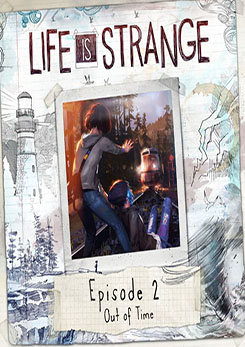
![[טופ 10] Smash Ultimate Best Aerials](https://tadanori.work/game/raine/sites/default/files/2020-09/screen_shot_2020-08-29_at_9.35.20_pm_0.jpg)
![[טופ 10] אלדן רינג המיתרים הטובים ביותר (מדורגים)](https://tadanori.work/game/raine/sites/default/files/2024-05/best_straightswords_main_image.jpg)

![[טופ 15] הסטרימרים הטובים ביותר של ASMR לצפייה בשנת 2023](https://tadanori.work/game/raine/sites/default/files/2023-04/top_15_asmr_streamers_-_maryjleeee-_5_0.jpg)